Mails chiffrés (OpenPGP)
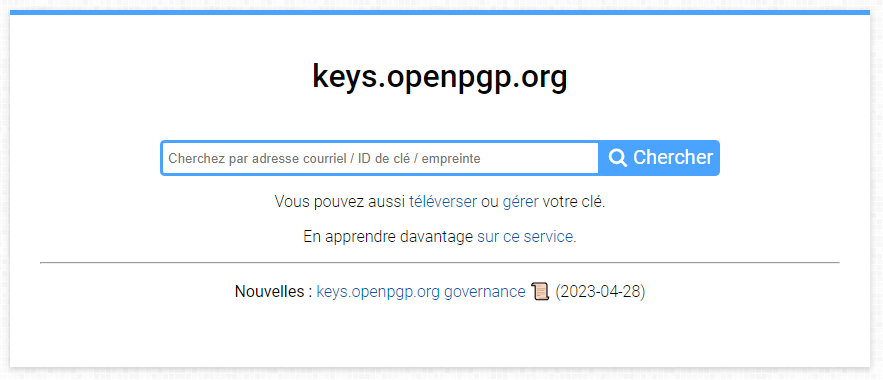
Sécuriser ses communications avec OpenPGP
Notions théoriques
Les emails sont un moyen de communication essentiel, mais ils sont souvent envoyés en clair, ce qui signifie qu'ils peuvent être lus par des tiers malveillants.
Pour sécuriser les échanges, on peut utiliser le chiffrement.
OpenPGP est un standard ouvert qui permet de chiffrer et de signer des emails.
Qu'est-ce qu'OpenPGP ?
OpenPGP (Open Pretty Good Privacy) est une norme pour le chiffrement et la signature électronique des données.
OpenPGP repose sur un système de cryptographie asymétrique, qui utilise 2 clés :
- Clé publique : utilisée pour chiffrer les messages ou vérifier une signature.
- Clé privée : utilisée pour déchiffrer les messages ou signer un document.
Avantages d'OpenPGP
- Confidentialité : Les messages chiffrés ne peuvent être lus que par le destinataire.
- Authenticité : Les signatures numériques garantissent que le message provient bien de l'expéditeur.
- Intégrité : Les signatures permettent de vérifier que le message n'a pas été modifié.
Fonctionnement général
- Chiffrement : L'émetteur utilise la clé publique du destinataire pour chiffrer un message.
- Déchiffrement : Le destinataire utilise sa clé privée pour déchiffrer le message.
- Signature : L'émetteur peut signer un message avec sa clé privée pour prouver son identité.
- Vérification : Le destinataire utilise la clé publique de l'�émetteur pour vérifier la signature.
Logiciels compatibles avec OpenPGP
Voici quelques logiciels compatibles avec OpenPGP :
- GnuPG (GPG) : Un logiciel libre qui implémente le standard OpenPGP.
- Thunderbird : Un client mail qui supporte OpenPGP via une extension intégrée.
- ProtonMail : Un service mail qui utilise OpenPGP pour chiffrer les emails.
Limitations
- Nécessite une configuration initiale (génération de clés, partage des clés publiques).
- Les deux parties doivent utiliser un logiciel ou un service compatible avec OpenPGP.
- Si la clé privée est perdue, les messages chiffrés ne peuvent plus être déchiffrés.
Exemple pratique
Configurer et utiliser OpenPGP avec Thunderbird
Le client de messagerie Mozilla Thunderbird supporte directement OpenPGP depuis la version 78.
Étape 1 : Installer Thunderbird
- Téléchargez et installez Thunderbird depuis le site officiel.
- Configurez votre compte email (Gmail, ik.me, etc.).
Étape 2 : Générer une paire de clés OpenPGP
- Ouvrez Thunderbird.
- Allez dans le menu Paramètres du compte > Chiffrement de bout en bout.
- Cliquez sur Générer une paire de clés OpenPGP.
- Suivez les instructions pour créer votre clé publique et privée.
Étape 3 : Partager votre clé publique
- Exportez votre clé publique depuis Thunderbird.
- Envoyez-la à vos correspondants ou publiez-la sur un serveur de clés (par exemple, keys.openpgp.org).
Étape 4 : Chiffrer un email
- Rédigez un nouvel email dans Thunderbird.
- Assurez-vous que le destinataire a partagé sa clé publique avec vous.
- Activez l'option Chiffrer le message avant d'envoyer.
Étape 5 : Déchiffrer un email
- Si vous recevez un email chiffré, Thunderbird le déchiffrera automatiquement si votre clé privée est disponible.
- Si le message est signé, Thunderbird affichera une notification indiquant si la signature est valide.
Test de mémorisation/compréhension
TP pour réfléchir et résoudre des problèmes
Objectif
Configurer OpenPGP dans Thunderbird, envoyer un email chiffré et vérifier une signature.
Étapes
- Installez Thunderbird et configurez votre compte email.
- Générez une paire de clés OpenPGP.
- Exportez votre clé publique et partagez-la avec un camarade.
- Importez la clé publique de votre camarade.
- Envoyez un email chiffré à votre camarade.
- Recevez un email chiffré de votre camarade et déchiffrez-le.
- Envoyez un email signé à votre camarade.
- Vérifiez la signature d'un email reçu.
Une solution
Vous devez être connecté pour voir le contenu.